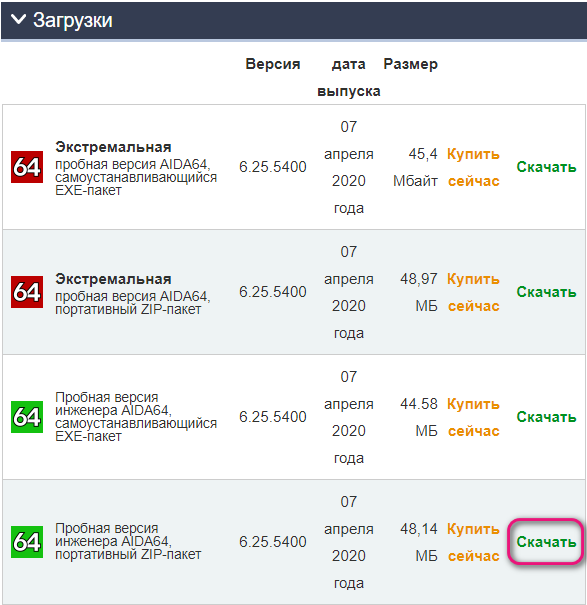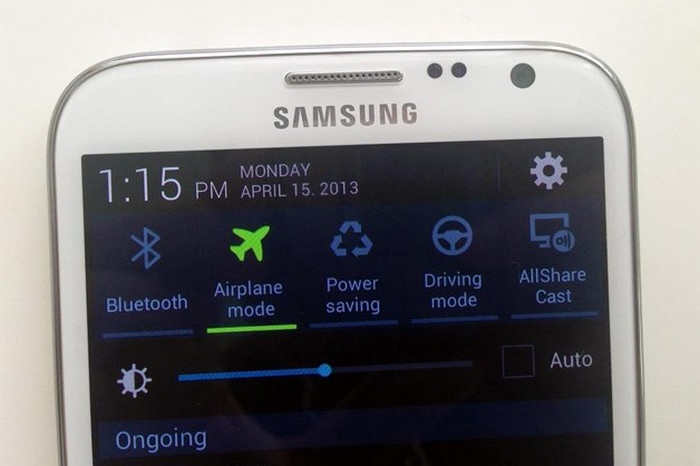Программы для проверки аккумулятора ноутбука
Содержание:
- Как восстановить батарею ноутбука своими руками
- Как правильно провести калибровку аккумулятора
- Как восстановить аккумулятор ноутбука
- 5 способов оживить мертвую батарею ноутбука.
- Как понять, что пора восстановить батарею
- Как откалибровать аккумулятор в ноутбуке
- Как определить, когда нужен ремонт
- Процесс восстановления
- Охлаждение температуры компьютера
- Ремонт
Как восстановить батарею ноутбука своими руками
Итак, вы получили сигнал о том, что батарея ноутбука потеряла в емкости. Есть два относительно простых способа восстановить емкость аккумулятора самостоятельно: полный разряд и калибровка контроллера батареи.
Полный разряд
Иногда, чтобы емкость батареи восстановилась, достаточно простой процедуры:
- Зарядить аккумулятор ноутбука до максимума (но от сети пока не отключать).
- Зайти в Панель управления > Электропитание > Создание нового плана электропитания.
- Выберите Высокая производительность и нажмите Далее.
- На следующем экране во всех выпадающих списках выберите Никогда и передвиньте ползунки яркости на максимум.
- Нажмите Создать и отключите компьютер от сети.
- Оставьте компьютер до тех пор, пока батарея полностью не разрядится, и устройство не отключится само по себе. Это и будет полный разряд.
- После этого как можно быстрее подключите компьютер обратно к сети и зарядите его обратно до 100%.
Эта процедура позволяет если не восстановить полную емкость — невозможно программными средствами устранить физический износ элементов питания — то хотя бы немного ее увеличить, чтобы продлить срок службы устройства.
Главное — не забудьте потом вернуться к оптимальному плану электропитания в Панели управления.
Калибровка контроллера батареи
Иногда снижение емкости батареи на самом деле фиктивное. Это не реальная потеря емкости, а просто какой-то сбой контроллера АКБ. Если система показывает, что у вас 10% заряда, на самом деле может быть и 50%, просто контроллер сбоит и передает ей неверные данные. Проблема решается калибровкой контроллера, то есть устранением сбоя.
У разных производителей ноутбуков есть свои утилиты для калибровки контроллера АКБ. Мы собрали небольшую подборку для популярных марок:
- Lenovo: Lenovo Energy Management
- Dell: Dell Power Manager
- HP: HP Support Assistant
- Asus: Power4Gear Hybrid
У вашего производителя (например, у Samsung) утилита калибровки может быть встроена в BIOS. Попробуйте при загрузке нажать Delete или F2 и выбрать меню Power стрелками на клавиатуре. Если там есть пункт Battery Calibration, выберите его, нажмите Enter и дождитесь окончания процедуры.
Что делать, если батарея не восстанавливается
В этом случае вероятен серьезный физический износ, который требует вмешательства специалиста. Во многих сервисных центрах предлагается услуга восстановления емкости батареи. В Москве такая услуга обойдется от 950 рублей — в любом случае разница по сравнению с покупкой новой АКБ обычно довольно значительна.
В сервисном центре мастер вскроет вашу батарею, отсоединит от контроллера и извлечет аккумуляторы. Ведь внутри пластикового корпуса находится просто цепочка из нескольких аккумуляторов, примерно вот такая:
Самостоятельная замена элементов питания здесь не предусмотрена. То есть аккумуляторы не вставлены в гнезда, как в игрушках или других гаджетах: их контакты спаяны между собой. Тем, кто захочет самостоятельно заняться ремонтом, нужно помнить о следующих нюасах.
Разобрать корпус не так просто. По логике производителя батарея — это одноразовый элемент, его ремонт не предусмотрен. Поэтому корпус склеен «намертво».
Старые аккумуляторы нужно извлечь. То есть отпилить приваренные контакты, что на самом деле не так просто.
Новые, соответственно, нужно спаять. На производстве это даже не пайка, а контактная сварка. Не факт, что у вас получится.
И это ее не все особенности ремонта: например, перед установкой каждый элемент питания нужно «прокачать» в специальном зарядном устройстве. Так что наш вам совет — не экспериментируйте, если вы, конечно, не инженер-электронщик. В сервисе все сделают за вас, хотя и попросят денег за работу. Восстановление батареи ноутбуков — по сути и есть профессиональная замена элементов питания в корпусе АКБ.
- Как правильно заряжать пальчиковые аккумуляторы?
- Как проверить монитор на битые пиксели и все починить
- Что делать, если аккумулятор ноутбука больше не заряжается
Фото: авторские, Wikimedia Commons, AliExpress, Nublo Informatica
Как правильно провести калибровку аккумулятора
Полный цикл калибровки АКБ ноутбука занимает несколько часов. Кроме того, для усиления эффекта ее проводят с 5-8 часовым перерывом. В это время батарея «отдыхает» и восстанавливается. Поэтому проводить процедуру лучше всего перед сном или уходом из дома, например, на работу.
Для проведения калибровки достаточно возможностей операционной системы, но при желании это можно делать при помощи программ, речь о которых пойдет ниже, а также специализированной утилиты, встроенной в некоторые версии BIOS .
Порядок калибровки средствами операционной системы
- Зарядите АКБ до 100% и дайте ей 1-2 часа подержать заряд, то есть оставьте блок питания подключенным к ноутбуку. В это время можете пользоваться аппаратом как обычно, но не слишком интенсивно, чтобы батарея не нагревалась.
- Отключите кабель блока питания от ноутбука. Откройте раздел панели управления «Электропитание» и кликните «Настройку перехода в спящий режим».
Следом нажмите «Изменить дополнительные параметры питания».
Откройте в списке дополнительных параметров раздел «Батарея». Назначьте «Действию почти полной разрядки батареи» при питании от АКБ значение «Гибернация», а в разделе «Уровень почти полной разрядки батареи» при питании от АКБ установите наименьшее возможное значение, оптимально – до 5%. После сохранения настройки при падении заряда до указанного уровня ноутбук автоматически перейдет в состояние гибернации.
- Держите компьютер включенным, пока аккумулятор не разрядится до минимального уровня, за которым последует выключение. В это время можете продолжать работать, но не слишком интенсивно, дабы не нагревать АКБ. После отключения до последующего подсоединения аккумулятора к источнику питания должно пройти не меньше 5 часов. Если нет возможности держать ноутбук выключенным, извлеките из него батарею.
- Подключите ноутбук к электросети и зарядите аккумулятор до 100%, стараясь не прерывать этот процесс. Во время зарядки можете пользоваться аппаратом.
После калибровки вы узнаете реальную емкость аккумулятора. Если он не слишком сильно выработал свой ресурс, емкость будет выше, причем иногда на десятки процентов. Однако вместе с ней вырастет и уровень износа батареи (его отображают многие утилиты мониторинга). Не стоит пугаться этого явления: калибровка не портит аккумулятор и не ускоряет его износ, просто после нее все показатели приближаются к истинным значениям.
Калибровка через BIOS
Средство калибровки АКБ, которое встроено в отдельные версии BIOS, называется «Smart Battery Calibration» и находится в разделе Boot. В некоторых русскоязычных версиях UEFI эта функция также называется «Тестированиеаккумулятора»
Как считают специалисты, калибровка средствами BIOS более эффективна и правильна, чем в операционной системе, поскольку вне ОС нижний порог разрядки АКБ приближается к нулю. Однако для пользователя этот способ менее удобен, так как во время выполнения, которое может длиться 3-5 часов, работа на ноутбуке невозможна.
Порядок проведения калибровки при помощи Smart Battery Calibration:
- Отключите ноутбук от электросети.
- Зайдите в BIOS и активируйте функцию Smart Battery Calibration (когда блок питания подключен, она недоступна).
- В окошке, которое откроется следом, выберите Yes.
- Дождитесь полной разрядки аккумулятора и выключения аппарата.
- Подключите блок питания, включите ноутбук и зарядите батарею до 100%.
Программы для калибровки АКБ
Перед вами список приложений с функциями калибровки АКБ мобильных компьютеров:
- HP Support Assistant
- Lenovo Energy Management
- Lenovo OneKey Optimizer
- Smarter Battery (универсальная платная).
- BatteryMark (приложение для бенчмарка аккумуляторов с попутной функцией калибровки).
- Battery Doubler (устаревшая условно-бесплатная).
Почему им так мало внимания уделено в статье? Потому что они упомянуты скорее для справки. Устанавливать, а тем более покупать их для этой задачи я не рекомендую, ведь они по сути автоматизируют то, что можно сделать руками, причем результат их работы не всегда бывает удовлетворительным. Проще и надежнее использовать для калибровки аккумуляторов средства операционной системы или функции BIOS там, где это возможно.
Как восстановить аккумулятор ноутбука
Далее речь пойдёт о ремонте, который не одобрит ни один производитель, но который позволит сэкономить бюджет на восстановление. Изложенная далее методика пригодна для съёмного исполнения батарей, которые всё ещё работают, но утратили характеристики в результате нормальной эксплуатации. Вздувшиеся, взорвавшиеся, оплавленные, а так же встроенные литий-полимерные модули питания нужно менять целиком.
Шаг 1. Разборка
Это довольно трудоёмкий процесс, так как зачастую контейнер герметично склеен или запаян и разборке не подлежит. В работе можно использовать скальпель, ножовочное полотно, различные отвёртки. Необходимо аккуратно разобрать контейнер, не допустив повреждения внутренних элементов, электронных плат, проводов
Очень важно внимательно запомнить, зарисовать или сфотографировать расположение и схему соединения элементов, расцветку проводов. Осмотреть на предмет повреждений изоляции проводов, целостности деталей электронного модуля заряда

Шаг 2. Покупка элементов питания
Убедившись в типе и ёмкости используемых элементов, следует купить комплект аккумуляторов такого же типоразмера и ёмкости. Если позволяют габариты, можно применить аккумуляторы большей ёмкости. Заменять нужно весь комплект. Не стоит пытаться совмещать новые и, казалось бы, исправные элементы от старой батареи. Такая комбинация быстро придёт в негодность по причине временного фактора жизненного цикла, обозначенного ранее.
Шаг 3. Сборка
В домашних условиях доступно соединение элементов припайкой проводов. Аккумуляторы не любят сильный нагрев, поэтому паять выводы нужно быстро, паяльником мощностью 25-40Вт перед этим тщательно подготовив поверхность путём зачистки и использования специального флюса.
После соединения в соответствии с ранее сохранённой схемой и укладки элементов в контейнер, собрать корпус. Если источник питания является фрагментом наружной части корпуса ноутбука, его можно склеить клеем для пластика. Если же батарейный отсек закрывается крышкой, то проще всего скрепить половинки корпуса контейнера, обмотав его изолентой или скотчем.
Шаг 4. Расконсервация
В целях увеличения продолжительности хранения в состав электролита при производстве аккумуляторов добавляют специальные консервирующие вещества – ингибиторы. Перед активным использование следует произвести процедуру расконсервации. Данная процедура выполняется в течение 2-3 полных циклов заряд-разряд, при этом ингибитор разрушается, после чего аккумуляторы смогут работать с полной ёмкостью.

Шаг 5. Тестирование
Для тестирования батареи используются специально разработанные программные приложения. Лучше всего использовать приложения, разработанные производителем ноутбука. Одновременно, существует масса сторонних разработок, позволяющих вполне объективно оценить состояние, остаточную ёмкость, и степень износа автономного источника питания.
Методика восстановления будет различаться в случае, если относительно новая батарея внезапно и полностью утратила работоспособность, при этом от зарядного устройства компьютер работает исправно. В данной ситуации состояние аккумуляторов скорее всего будет нормальным, возможная проблема кроется в нарушении контакта. Если чистка соединительных контактов на самой батарее и на материнской плате не даст эффекта, проблему следует искать внутри. После вскрытия контейнера потребуется найти и устранить место плохого контакта, после чего провести тестирование и убедиться в исправности. Шаги 2, 4 можно пропустить.
Если всё сделать аккуратно и правильно, восстановленная таким образом батарея способна проработать 2-3 года. Следует иметь в виду, что качество купленных аккумуляторов не всегда соответствует уровню тех, которые применяет производитель при сборке на заводе, потому время жизни восстановленной батареи, как правило, короче чем у оригинальной.
- Как правильно заряжать новый аккумулятор смартфона
- Как правильно выбрать Power Bank для телефона
- Как включить телефон без аккумулятора
5 способов оживить мертвую батарею ноутбука.
Способ 1 –Заморозить аккумулятор
Вообще то, это звучит смешно, что замораживание мертвого аккумулятора ноутбука сможет вернуть его к жизни, но это правда. Вы можете заморозить вашу батарею от ноутбука и, следовательно, продлить ему жизнь. Для этого следуйте этой процедуре, как это сделать:
Шаг 1:
Во-первых, выньте батарею и поместите её в запечатанный пакет или пластиковый мешок.Шаг 2:
После этого положите пакет в морозильник и оставьте на 12 часов. (Вы можете также оставить его на более длительный срок, но не более 24 часов)Шаг 3:
Как только вы вытащите батарею из холодильника, снимите пластиковый пакет и дайте ему прогреться до комнатной температуры.
Пожалуйста, обратите внимание: как только он согреется, убедитесь, что Вы его обернули в полотенце и протёрли конденсат.Шаг 4:
вставьте аккумулятор и зарядите его полностью.Шаг 5:
Как он зарядится, отключите его от электросети и дайте разряд батареи до полной разрядки. После этого повторите, 4- ё и 5- й шаги, по крайней мере 4 раза, полностью зарядите аккумулятор, а потом разрядите его полностью
После этого повторите, 4- ё и 5- й шаги, по крайней мере 4 раза, полностью зарядите аккумулятор, а потом разрядите его полностью.
Примечание:
данный процесс выполняется только на NiCd или NiMH аккумуляторов. Избегайте попыток этого метода на литиевом аккумуляторе, так как это сделает только хуже для батареи. К сожалению, нет никакого способа, чтобы восстановить литиевый аккумулятор, но, возможно, поможет продлить срок службы батареи. Следуем способу 2.
Способ 2 – охладить Ваш ноутбук
Если у вас установлен аккумулятор на литий-ионной основе, вы можете продлить ему жизнь путем охлаждения вашего ноутбука. В случае если вы имеете ноутбук, который действительно становится жарким во время работы, то он может повредить аккумулятор и сократить срок службы батареи.
Я лично пробовал этот метод на моём ноутбуке Sony VAIO и значительно увеличил жизнь батареи ноутбука.
Способ 3 – Откалибровать батарею
Этот процесс не является необходимым для новой батареи, но если батарея умирает, то это довольно старый аккумулятор. Так что, в этом случае межповерочный тест будет выгодным для неё. Рекалибровка батареи делается потому, что в некоторых случаях ОС не может выяснить, сколько мощности осталось в батарее. Это происходит, когда ноутбук всегда включен в сеть или если аккумулятор не удаляли никогда из ноутбука.
Если ваш аккумулятор не заряжается до 100%, а скажем только до 95% или же, если ОС говорит, что вы испытываете 35 мин заряда аккумулятора, но машина умирает раньше или гораздо позже, то в этом случае аккумулятору вашего ноутбука необходимо выполнить калибровку. Существует множество инструментов калибровки, доступных в Интернете для конкретной модели ноутбука, чтобы сделать процесс автоматически, но если придётся вручную откалибровать батарею, следуйте процессу, приведённому ниже.
Шаг 1:
первое — выполните зарядку до 100% или до максимального значения которое может достигать аккумулятор и затем оставьте его остывать в течение 2 часов.Шаг 2:
После этого отключите питание и пусть аккумулятор разрядится. Вы можете сделать это двумя способами, первый, пусть батарея разряжается, пока ноутбук работает и затем установите его в режим сна или спящий режим примерно от 3 до 5%. Кроме того, вы должны убедиться, что дисплей остаётся включенным, пока он либо не отключится, либо не перейдёт в режим сна.Шаг 3:
далее, пусть машина будет отключена от 3 до 5 часов > затем снова включите ноутбук и зарядите на 100%.
Надеюсь, после этого ваш ноутбук должен быть дать вам более точное значение фактической емкости аккумулятора.
Способ 4 – Удалите батарею, когда она подключена
Если ваш ноутбук имеет съемный аккумулятор, тогда попробуйте снять аккумулятор во время подключения к сети. Вам нужно проверить при этом как ноутбук будет нормально работать со снятой батареей. Хотя, если ноутбук работает нормально и подключен к источнику питания все время, вы можете просто извлечь аккумулятор.
Способ 5 – Зарядка батареи до 100%
В этом методе, вам нужно зарядить аккумулятор до 100% и затем отсоединить ноутбук от сети и когда он умирает (менее 5%), то подключите его к компьютеру и зарядите. Наоборот это сокращает срок службы батареи на новой литий-ионной батарее; поэтому в данном случае, нельзя допустить падения уровня от 35% до 45%, а затем зарядить его от 75% до 85%. Это, видимо, будет стремится к лучшей жизни батареи, так как этот метод не будет использовать столько зарядов и циклов перезарядки.
2017-11-10
Как понять, что пора восстановить батарею

Современные модели аккумуляторов могут работать без розетки приблизительно от двух до восьми часов. Кроме того, производители заявляют, что срок эксплуатации АКБ зависит и от рабочих циклов – заряда и разряда.
По их утверждениям, источник питания будет функционировать без сбоев порядка 400-500 циклов. В зависимости от того, как часто вы будете использовать ноутбук, это около трех или даже четырех лет.
Правда, неполадки у аккумулятора могут возникнуть и раньше. Как же понять, что батарею уже нужно восстановить?
Батарея в такой технике является схемой, которая состоит из 4-8 банок (этих банок может быть 12). Контроллер управляет их разрядкой и зарядкой.
Сбои в работе данной системы случаются по таким причинам:
- Элементы АКБ отработали ресурс. Бывает, что выходят из строя отдельные банки, в этом случае можно заменить только их. Данную процедуру называют «перепаковка», а такой аккумулятор – «умершим».
- После полной разрядки АКБ не получается восстановить. В таких случаях обычно элементы являются исправными. Но дело в том, что из-за маленького напряжения контроллер блокирует зарядку.
- Сломался контроллер. Тут вы вряд ли справитесь самостоятельно. Как правило, плату меняют на новый элемент.
Как откалибровать аккумулятор в ноутбуке
Если вам удобно получить доступ к BIOS вашего ПК, вы можете найти в нём инструмент для калибровки батареи. Все зависит от ноутбука и производителя, поэтому не пугайтесь, если вы не можете его найти.
Аналогичным образом, некоторые производители ноутбуков включают в Windows 10 инструмент калибровки, чтобы легко решить эту проблему. Однако, этот тип инструментов не является распространенным, поэтому вы должны взять всё в свои руки. К счастью, процесс относительно безболезненный.
Вот шаги, как провести калибровку аккумулятора на ноутубке.
Измените план электропитания
Прежде чем приступить к работе с зарядкой и разрядкой аккумулятора, мы должны сначала изменить настройки питания, чтобы ваш ноутбук не переходил в спящий режим слишком рано. Это нужно для того, чтобы разрядить аккумулятор, а если он перейдет в режим энергосбережения, калибровка будет бессмысленна.
- Щелкните правой кнопкой мыши значок батареи на панели задач.
- Щелкните Параметры электропитания.
- Нажмите Изменить, когда компьютер переход в спящий режим.
- Щелкните раскрывающееся меню рядом с пунктом «Отключать дисплей» и выберите Никогда.
- Щелкните раскрывающееся меню рядом с надписью «Перевести компьютер в спящий режим» и выберите Никогда.
- Щелкните Изменить дополнительные параметры питания.
- Нажмите кнопку Развернуть рядом с «Батарея».
- Нажмите кнопку Развернуть рядом с надписью «Критическое действие батареи». Убедитесь, что в разделе «От батареи» написано «Гибернация».
- Нажмите кнопку Развернуть рядом с Критическим уровнем заряда батареи и щелкните процентное значение рядом с надписью «От батареи». Щелкните стрелку вниз, чтобы установить как можно меньшее значение.
- Затем последовательно нажмите Применить, ОК и Сохранить изменения.
Если вы не планируете использовать ноутбук, пока батарея разряжается, убедитесь, что у вас настроена заставка.
Зарядите аккумулятор
Теперь, когда вы позаботились о настройках питания, зарядите аккумулятор ноутбука до 100%. Когда он полностью зарядится, оставьте его включенным и подождите, пока аккумулятор остынет. В зависимости от вашего ноутбука и аккумулятора это может занять до нескольких часов.
Отключите ноутбук от сети и дайте ему разрядиться
Теперь, когда ваш ноутбук остыл, а аккумулятор полностью заряжен, вы можете отсоединить кабель. В это время вы можете использовать ноутбук. Всегда следите за тем, чтобы он не перешел в спящий режим или гибернацию (по крайней мере, до самого конца), хотя измененные вами настройки питания должны позаботиться об этом.
Зарядите аккумулятор снова
Как только аккумулятор вашего ноутбука полностью разрядится и устройство выключится, вы должны снова подключить его к электросети и дать ему зарядиться до 100%. Можете пользоваться своим ноутбуком в это время.
После полной зарядки ваш ноутбук должен дать вам гораздо более точное представление о том, на сколько времени хватит на батареи.
Сбросьте план электропитания
Теперь, когда ваша батарея откалибрована, не забудьте сбросить план электропитания на прежний. Нет смысла тратить аккумулятор, когда устройство не используется.
Как определить, когда нужен ремонт
Прежде чем начать восстановление батареи ноутбука установленной схемой, необходимо проверить емкость, в каком состоянии находится накопитель.
Для анализа:
- делают запрос на выполнение команд от администратора;
- указывают адрес для отчетного файла;
- ждут оценочного результата;
- исследуют отчет в указанной папке.
В разделе о сведениях, находят расчет, который укажет на последнюю зарядку. При сниженном от норматива показателе объема емкости, проводят калибровку. Если утилита не стационарная, выбирают подходящую программу для модели.
Когда инструмент запускают на мониторе появится батарейка с процентным уровнем зарядки. Наведением курсора узнают, сколько осталось времени, чтобы элемент полностью разрядился.
Каждая из программ:
-
- контролирует циклы заряд-разряд;
- передает сведения относительно расчетной емкости, уровне негодности электропитания и его типе;
- автоматически переключает настройки;
- подсказывает об оставшемся рабочем объеме;
- отключает энергоемкие службы;
- обеспечивает максимальную экономию энергии.
Но утилита – это не панацея от всех неисправностей АКБ. Необходима полноценная диагностика техники, точное определение от чего происходит быстрый разряд и непредвиденные отключения гаджета. В состав ноутбука входит контроллер (микросхема), управляющий зарядкой и разрядкой и 4-8 накопителей.
Ремонт батареи ноутбука необходим при обнаружении:
- Полного износа или поломок некоторых элементов из общего состава. Работа микросхемы, в этом случае, остается неизменной, потребуется заменять несправные батареи.
- Глубокого разряда, когда контроллером блокируется зарядка. Для всей сборки проводят балансировку ЗУ или заряжают каждый предмет питания.
- Поломок в печатной плате – нужна замена на новую.
Подробный анализ диагностики сам подскажет о выборе наиболее эффективного способа для реанимации накопителя.
Процесс восстановления
Рассмотрим ремонт аккумулятора любого ноутбука поэтапно.
Разборка аккумулятора и проведение диагностики
Разборка
Перед проведением «реанимации» аккумуляторных элементов необходимо выполнить разборку и проверку. Это достаточно трудно, так как во время производства не учитывается ремонтопригодность продукта. Распространенным вариантом корпусного соединения является проклейка. Реже можно встретить модели, у которых корпусное соединение – защелки. В первом случае необходимо изрядно постараться, используя подручные средства.
Итак, следуйте следующему порядку:
- Сначала нужно разогреть шов. Воспользуйтесь обыкновенным феном.
- Постучите по шву молотком. При этом старайтесь, чтобы аккумулятор не грелся.
- Проведите вскрытие корпуса по шву. Для этого воспользуйтесь острым инструментом (нож, отвертка). Действуйте аккуратно, чтобы ничего не повредить.
После того, как вскроете корпус, проведите визуальную проверку внутренней части устройства на наличие повреждений. Контроллер не должен содержать выгоревшие детали и другие дефекты. Проведите осмотр банок. Они не должны не иметь вздутие, подтеки и так далее.
Контроллер
Затем при помощи электроизмерительного аппарата, мультиметра выполните проверку напряжения на выводах батареи.
Измерение напряжения
Небольшое значение напряжения должно присутствовать во время глубокого разряда и срабатывания блокировки компонентов управляющего контроллера. Если мультиметр не показывает какого-либо напряжения, то причина неисправности – разрыв сборки или управляющий котроллер вышел из строя.
Следует попробовать выполнить балансировку при глубоком разряде. Нужно отпаять провода от управляющего контроллера. Провода подключить к зарядному аппарату в режиме балансировки. Далее отыскать на плате точки для балансира и выполнить подключение к ним аппарата. Результата может и не быть. Тогда нужно будет провести разборку компонентов и восстановить каждый в отдельности. Если это тоже не принесло результата, то следует провести замену на аналогичные элементы.
Замена элементов аккумуляторной батареи
Перед тем, как проводить замену элементов АКБ, нужно сделать зарисовку схемы их соединения. На схеме должны быть изображены места подключения плюсовых и минусовых выводов. Дополнительное обозначение на схеме должны иметь пайки сборок, а также их подключение к управляющему контроллеру. При наличии термодатчика выполните зарисовку места, где он припаян.
Перед тем, как реанимировать АКБ, необходимо отыскать новые детали. Здесь поможет маркировка старых аккумуляторных банок. Так вы сможете узнать точные электрические характеристики.
Чаще всего компьютеры имеют в своем наличии литиевые аккумуляторы 18650. Их значения напряжения – 3,7 В, емкость – 2200 мАч. Но эти показатели могут варьироваться. Например, значения напряжения может быть 3,6 В, а емкость – 2600 мАч.
Точечная сварка помогает выполнять соединение элементов во время сборки аккумулятора. В домашних условиях такой «фокус» провернуть не получится. Поэтому соединения следует паять. В качестве замены ленты можно воспользоваться медными проводами. При аккуратной разборке АКБ могла остаться соединительная лента. Она может использоваться для сборки. Постарайтесь выполнять пайку быстро. Это нужно для того, чтобы банки не перегревались. В конце необходимо припаять термодатчик и управляющий контроллер.
Сборка АКБ
После предыдущего этапа восстановительного процесса нужно сделать измерение значения напряжения на выводах при помощи мультиметра. Показатель должен практически совпадать с номинальным напряжением вашей аккумуляторной батареи. Потом провести сборку корпусной части. Чаще всего сборка корпуса представляет собой склеивание. Для этого понадобится универсальный клей. Если клей не поможет, то подойдет изолента. При наличии защелок на корпусной части АКБ трудного ничего не должно быть.
Потом нужно вставить АКБ в ноутбук. Если это необходимо, зарядить ее.
Охлаждение температуры компьютера
Если батарея ноутбука стала быстро разряжаться, можно попробовать дополнительно охладить компьютер.
Многие батареи для ноутбуков сегодня оснащены литиево-ионными элементами, которые должны оставаться прохладными, тогда батарея будет работать дольше. Если эта деталь показывает явные признаки замедления, потому что она стала слишком горячей, нужно немедленно отключить компьютер и охладить его.
Когда горячий режим работы — обыденное явление для ПК, то нужно приобрести охлаждающую подставку для компьютера. Она стоит в 5 раз меньше, чем новый аккумулятор, и не позволит ноутбуку быстро потерять элемент автономного питания.
Ремонт
Диагностика
Для начала рекомендуем провести первичную диагностику и убедиться, что проблема кроется в самой батарее, а не в ноутбуке или программном обеспечении. Самый простой способ – подготовить 1 или 2 аккумуляторных массива в дополнении к вашему и поочередно подключая их посмотреть, изменится ли результат на экране. В помощь к встроенным программам ОС рекомендуем загрузить утилиту AIDA 64 Extreme. В ней вы сможете посмотреть основные характеристики узлов вашего ноутбука и более точно определить проблему.
 Батареи без кожухов
Батареи без кожухов
Разборка корпуса
Снимите заводскую наклейку с корпуса. Она служит своеобразным гарантийным элементом, закрывающим защелки или швы креплений.
Проделав операцию, медленно открывайте корпус с помощью технических лопаточек. С их помощью шанс что-то сломать заметно снижается. Отгибайте одну из сторон, чтобы ослабить защелки. После этого снимаем крышку вместе с контроллером и батарейками.
 Вскрытие аккумулятора
Вскрытие аккумулятора
Определение поврежденных элементов и их замена
Методом подбора постарайтесь определить, какие банки нуждаются в замене. Сделать это можно с помощью универсального зарядного комбайна. При нормальной работе банки ее финальное напряжение составит около 3.7 Вольта.
 Зарядка с помощью универсального комбайна
Зарядка с помощью универсального комбайна
Замените банки, соединив их между собой с помощью пайки. Это не самый лучший вариант, но более простой и применимый в условиях домашнего ремонта. Подключите весь массив к контроллеру, обмотав скотчем банки для дополнительной фиксации.
Тестирование в AIDA 64 Extreme
После подключения снова прибегнем к помощи небезызвестной утилиты.
 Первичные показатели СБ
Первичные показатели СБ
Обратите внимание – степень изношенности и емкость при полной зарядке могут быть очень низкими. Оставьте ноутбук до полной разрядки и снова зарядите его
Отметим, что при 9 Вольтах целочисленное значение зарядки составляет 0%, а при 12 Вольтах – 100%.
 Показатели СБ после первого цикла заряда/разряда
Показатели СБ после первого цикла заряда/разряда
Данные изменились, немного упало напряжение, но повысилась емкость, а это значит, что аккумулятор постепенно начал оживать. Повторим данную операцию 3 раза и посмотрим на результат.
 Показатели СБ после четвертого цикла заряда/разряда
Показатели СБ после четвертого цикла заряда/разряда
Емкость выросла еще больше, степень изношенности составляет всего 13%. Таким образом, контроллер принял новые банки. Отметим, что каждый цикл зарядки/разрядки снижал изношенность на 5-6%. Повторив наши действия еще пару-тройку раз, вы сможете добиться 100% состояния аккумуляторов (если другие компоненты не изношены), а если это и не произойдет, то все равно, вы достигли достаточно высокого результата.